自制密码输入快车道
老木
挑战题描述
作为一个深度网虫,我混迹于各大论坛、社区中,有很多账号密码,平时也有很多常用的特定长的字符,并不只是在浏览器内。所以我想要在鼠标右键菜单中专门新建一个项目,里面加入常用的字符,点击即相当于粘贴入输入框(不常驻内存),能否有好的解决方案?(题号:20151102)
解题思路
因为题目的要求是要实现自动输入,因此我们可以通过一些自动输入文本软件来实现,然后再通过右键菜单管理软件将自动输入文本软件添加到右键菜单即可实现。这里使用的是“右键扩展菜单管理器”和“楼月自动文本输入器”来实现上述要求。下面我们以在所有文件右键菜单上添加菜单为例。
解题方法
首先启动“右键扩展菜单管理器”,切换到“所有文件”,这里可以看到原来的右键菜单,按提示在右侧窗格空白处右击选择“增加扩展项,增加上述所需的菜单(图1)。
在打开的窗口中,菜单按键框输入“快速输入密码字符”,执行命令点击“浏览”选择“楼月自动文本输入器”安装的实际位置(图2)

完成菜单的编辑后返回桌面,现在右击任意一个文件,在弹出的右键菜单中即可看到“快速输入密码字符”菜单,点击后会自动启动“楼月自动文本输入器”。接下来我们在“楼月自动文本输入器”中设置需要输入的密码字符即可(图3)。
启动“楼月自动文本输入器”后,点击“增加”,在打开的窗口中设置热键为F5,并按提示输入需要设置密码的字符,这里可以预设好我们常用的密码字符,比如你的密码喜欢添加类似“#¥@%……&”之类的特殊字符,则在此输入这些字符,同时可以设置多个单字符如“#”、“*”,方便进行复杂密码组合(图4)。
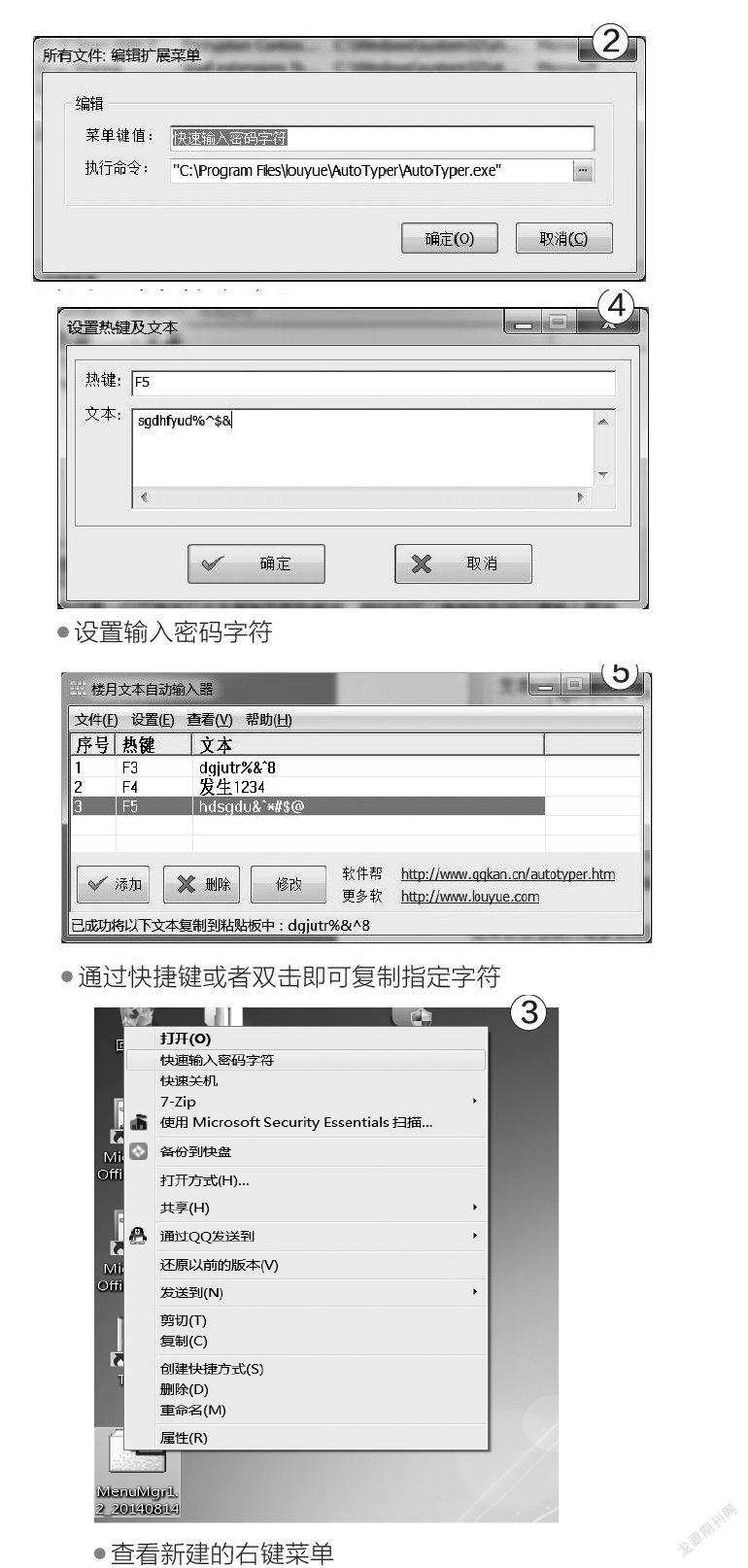
这样以后当我们需要在浏览器的文本框中输入密码时,只要随时右击任意文件选择“快速输入密码字符”菜单,启动“楼月自动文本输入器”后只要按下F5键,或者双击其中已经编辑好的内容,然后就可以直接粘贴到文本框里了(图5)。

